Comprender los bloques de un escenario
Desde la interfaz de un escenario tienes acceso a los datos disponibles en Actito para conseguir la automatización deseada a través de bloques.
Para crear o editar un escenario, dirígete a la aplicación Gestionar escenarios .
La página de edición de un escenario te permite añadir una serie de bloques que encontrarás a la izquierda de la pantalla ordenados en cinco grupos según su finalidad:
Eventos de comienzo
Filtros
Espera
Acciones
Salida
El principio de un escenario es definir la acción final que se espera en función de la acción de comienzo. También es posible determinar ciertas condiciones o esperas específicas, o ver los ajustes generales relativos a la ejecución del escenario. Para poder activar un escenario es necesario haber definido y completado todos estos parámetros antes.
1. Eventos de comienzo
Estos bloques, como su propio nombre indica, permiten definir el punto de partida de un escenario
.
Es lo que hace que se desencadene un escenario y todas sus acciones.
Recuerda
Solo puede haber un evento de salida por escenario
.
Para poder combinar dos bloques de salida se deben crear dos escenarios interrelacionados (véase el bloque Comenzar escenario dentro de la sección Acciones).
Subscripción
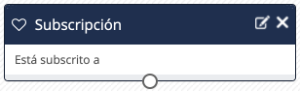
La ejecución de un escenario da comienzo cuando un perfil se subscribe, por ejemplo, a una newsletter. Puedes seleccionar varias subscripciones de tu base de datos haciendo clic en el icono del lápiz en la esquina superior derecha. El escenario se accionará con cualquiera de las subscripciones que selecciones.
Targeting
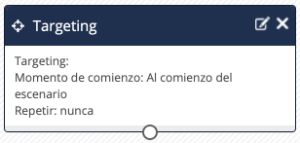
La ejecución de un escenario da comienzo cuando un perfil se incluye en un target. A diferencia de otros eventos de partida, en los que el escenario se acciona en tiempo real, este bloque se calcula según la frecuencia que tú determines (hasta una vez al día).
Es importante recordar que se trata de un escenario y que, si lo que deseas es simplemente enviar una comunicación a un gran número de perfiles (más de 100 000) que formen parte de un mismo target, es mejor utilizar una campaña masiva. Conseguirás un mejor rendimiento, dado que los escenarios están pensados, sobre todo, para facilitar la comunicación continua.
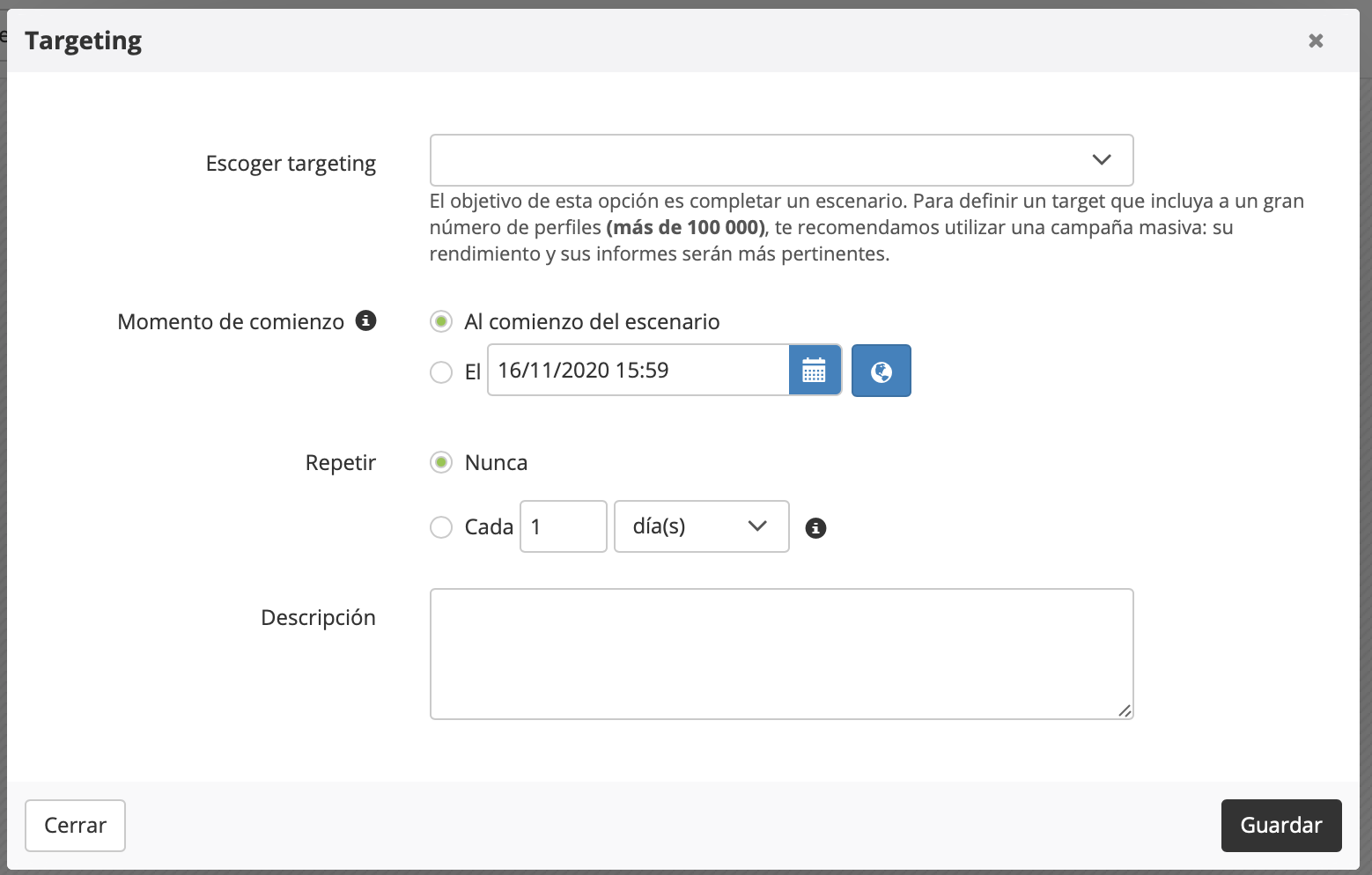
Hay una serie de parámetros que debes definir para utilizar este bloque de partida.
El target, que deberás haber creado anteriormente, por ejemplo desde la aplicación Gestionar targeting.
El momento en el que comenzará el escenario.
La frecuencia de repetición.
El campo de la descripción te permite indicar cualquier información que desees.
Aniversario
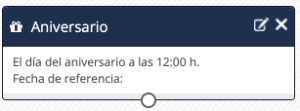
El escenario dará comienzo en función de la fecha de aniversario de cada perfil. Este escenario parte de las fechas almacenadas en tu base de datos y no tiene por qué estar relacionado con la fecha de nacimiento y el cumpleaños de un perfil, sino que también puede celebrar otros aniversarios como, por ejemplo, la inscripción a un programa de fidelidad.
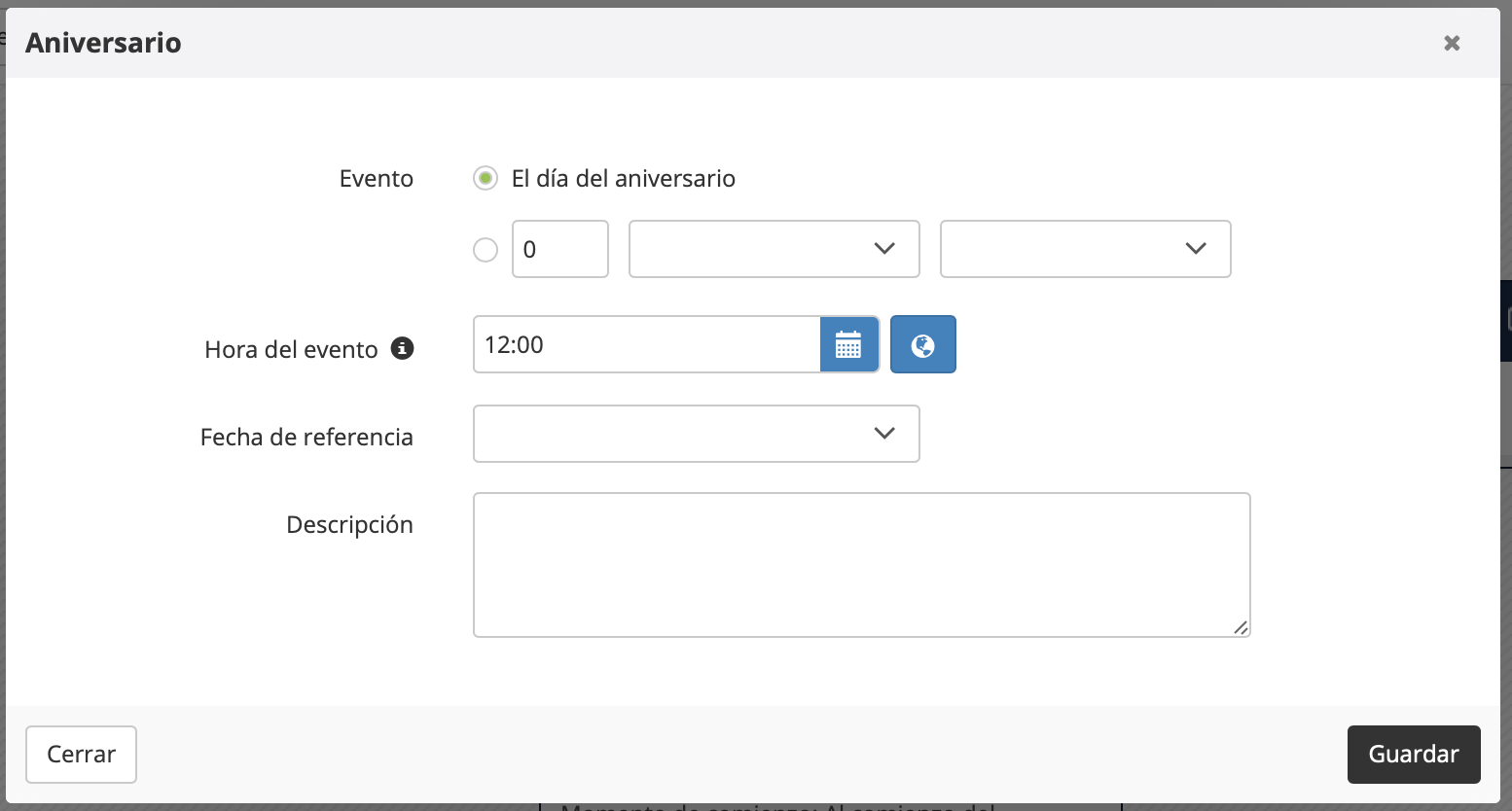
Para este tipo de eventos de partida se deben definir varios parámetros:
El día en que se accionará el escenario: Se trata, por defecto, del día del aniversario (el día exacto, independientemente del año). No obstante, se puede escoger también que el escenario comience X días o semanas antes o después de la fecha del aniversario.
La hora del evento: La hora del día a la que deberá dar comienzo la ejecución, es decir, el momento en el que el escenario comenzará a buscar en tu base de datos los perfiles que cumplen con los criterios establecidos.
La fecha de referencia: Es decir, el atributo sobre el que se calculará el aniversario. Por defecto será el atributo «birthDate», si este existe en tu base de datos.
No obstante, se puede calcular el aniversario a partir de todos los campos de tipo fecha disponibles en tu base de datos.
Recuerda
Cuando definas la hora del evento, el huso horario que se tendrá en cuenta será el del navegador web.
En caso de que quieras utilizar otro huso horario, haz clic en el icono de la bola del mundo al lado del campo del huso horario para abrir una ventana en la que podrás convertir cualquier huso horario en tu hora local.
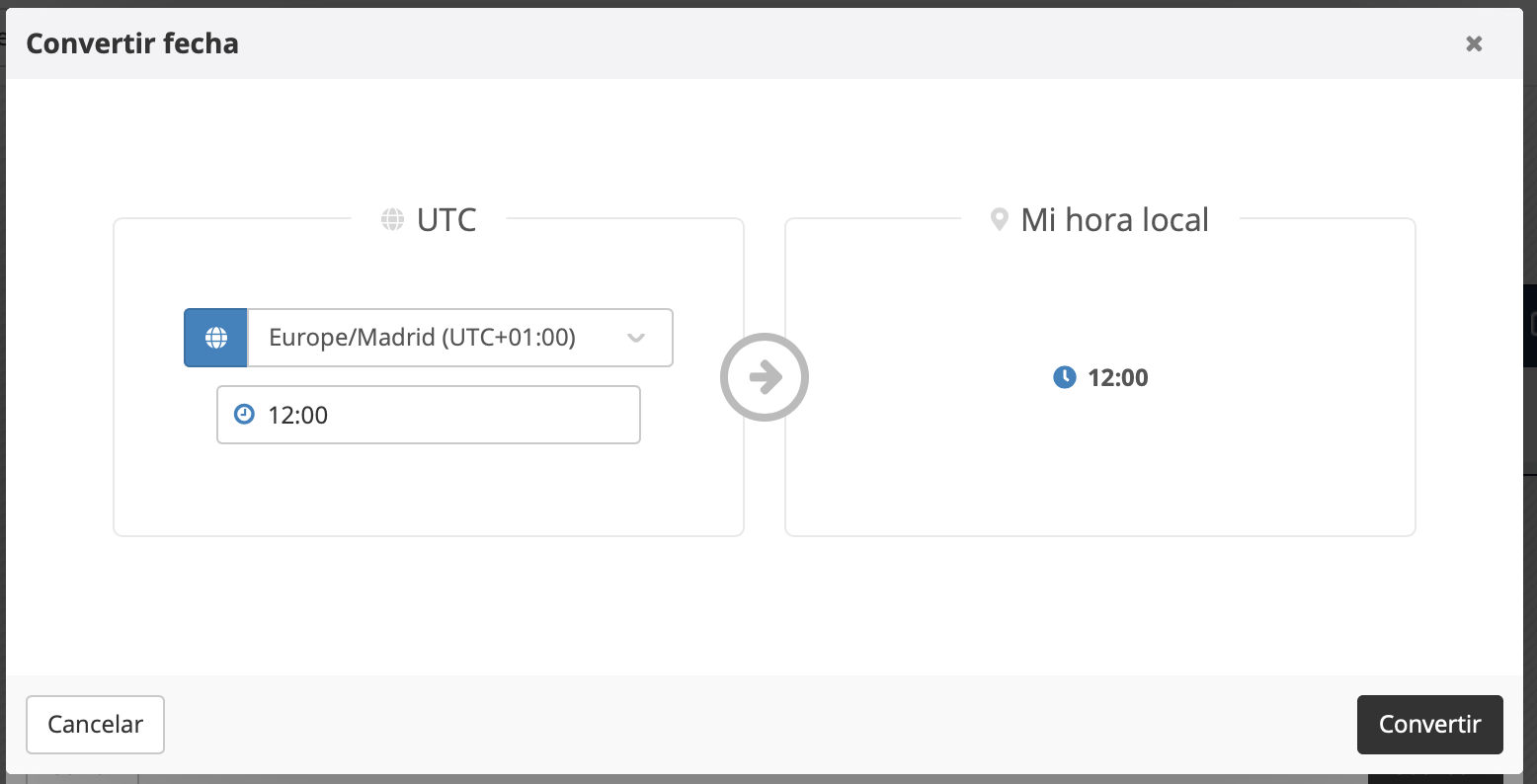
Otra interacción
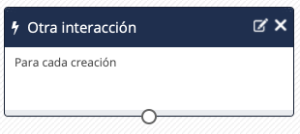
El escenario dará comienzo con cada nueva interacción que se registre en una tabla de interacciones vinculada con la tabla de perfiles.
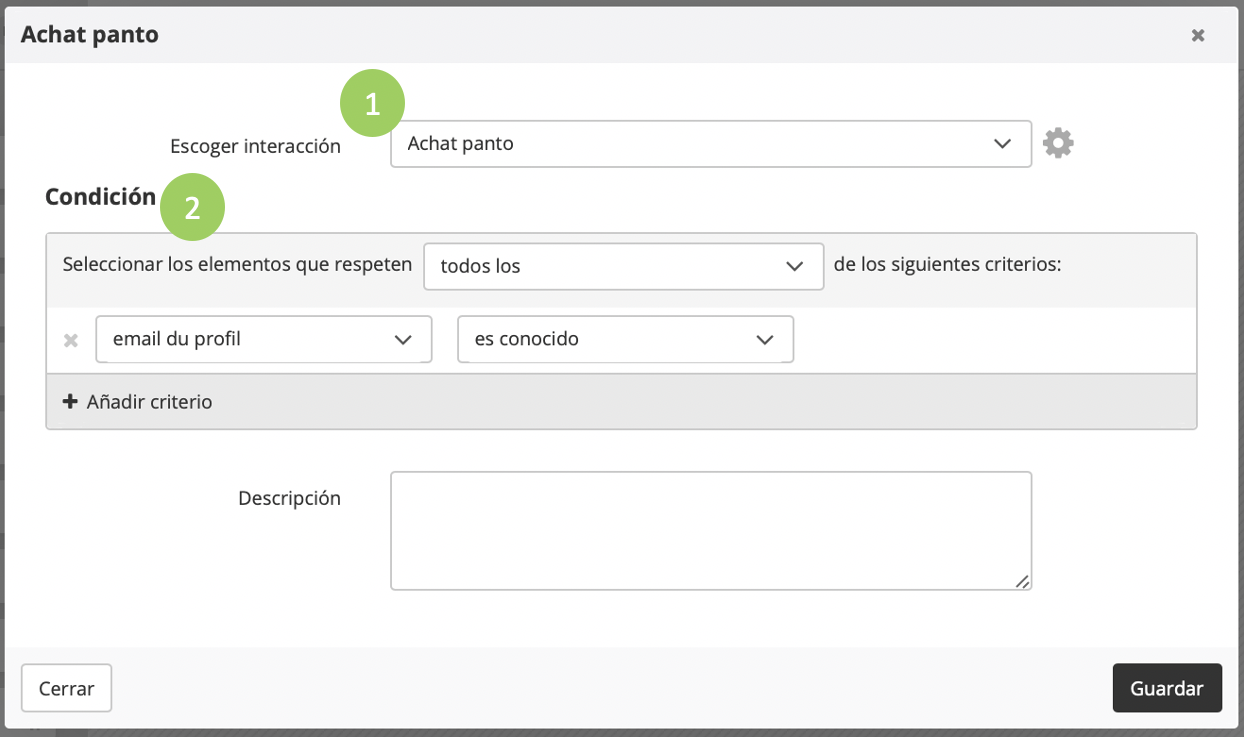
1) Tendrás que seleccionar la tabla de la que procederán las interacciones que desencadenarán el escenario.
2) También podrás establecer una condición que deba cumplir la interacción antes de desencadenar el escenario.
Comienzo
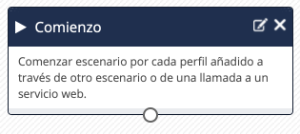
Este bloque es útil para poner en marcha acciones que llamen a un servicio web o para encadenar escenarios. Al permitirte configurar escenarios que se desencadenarán en cascada, te permite separar escenarios complejos y dividirlos en escenarios más sencillos de seguir.
El bloque Comienzo desencadenará las acciones predefinidas en las siguientes ocasiones:
cuando se haga una llamada a un servicio web para insertar un perfil en este escenario POST /entity/{e}/table/{t}/scenario/{s}/profile/{p}
o cuando un perfil alcance el bloque Cominezo en otro escenario (ver bloques de acciones).
Goal
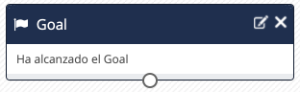
El escenario se accionará cada vez que un perfil consiga un Goal Actito.
Nuevo perfil
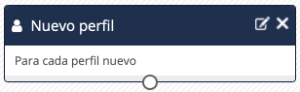
Con este bloque un escenario se pondrá en marcha cada vez que se cree un perfil nuevo en la tabla de perfiles. El escenario se ejecuta cada vez que se crea el perfil y es posible establecer condiciones que los perfiles deberán cumplir para desencadenar el escenario.
Apertura de email
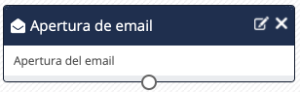
Este bloque permite desencadenar un escenario cuando un perfil abra por primera vez un correo electrónico determinado. El escenario solo se ejecutará a raíz de la primera apertura y no cada vez que el usuario abra el correo.
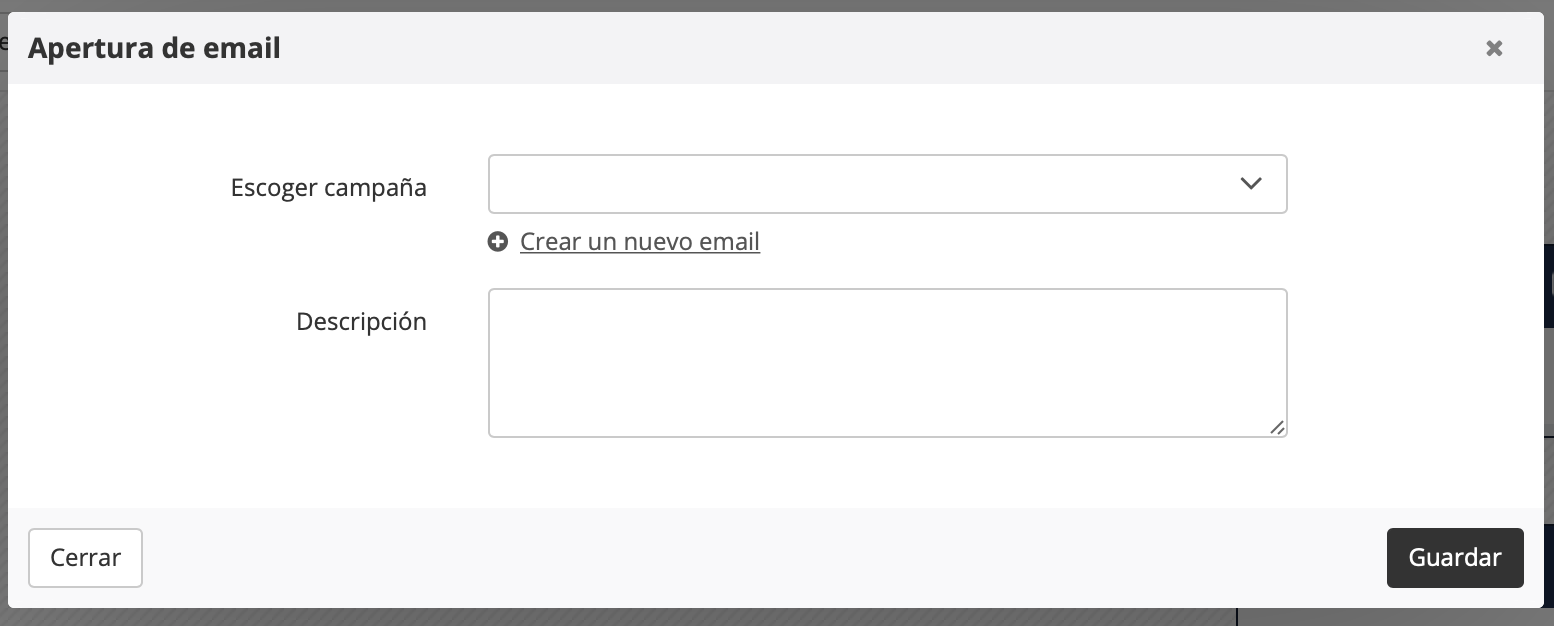
En el menú desplegable en el que puedes seleccionar la campaña encontrarás también borradores de campañas identificables mediante el icono  .
.
Si todavía no has creado una campaña de correo electrónico para incluir en el escenario, el bloque incluye un link para que puedas crearla directamente.
Puedes seleccionar un borrador, pero, en ese caso, no podrás activar el escenario, sino que será a su vez un borrador de escenario. Las campañas de correo electrónico deben estar activadas en envío automático (es decir, «en curso»), para que el escenario pueda activarse.
Participación
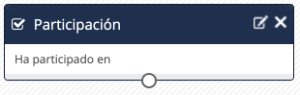
El escenario se pondrá en marcha cuando un perfil participe en un formulario.
Podrás establecer condiciones de modo que el escenario solo se accione con determinadas participaciones concretas. Para ello haz clic en el icono del engranaje a la derecha del menú
 .
.
Segmentación
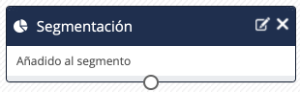
El escenario se accionará cuando se añada un perfil a un segmento.
En el caso de una segmentación exclusiva, tendrás que indicar la segmentación así como el segmento al que se ha añadido el perfil (1 & 2).
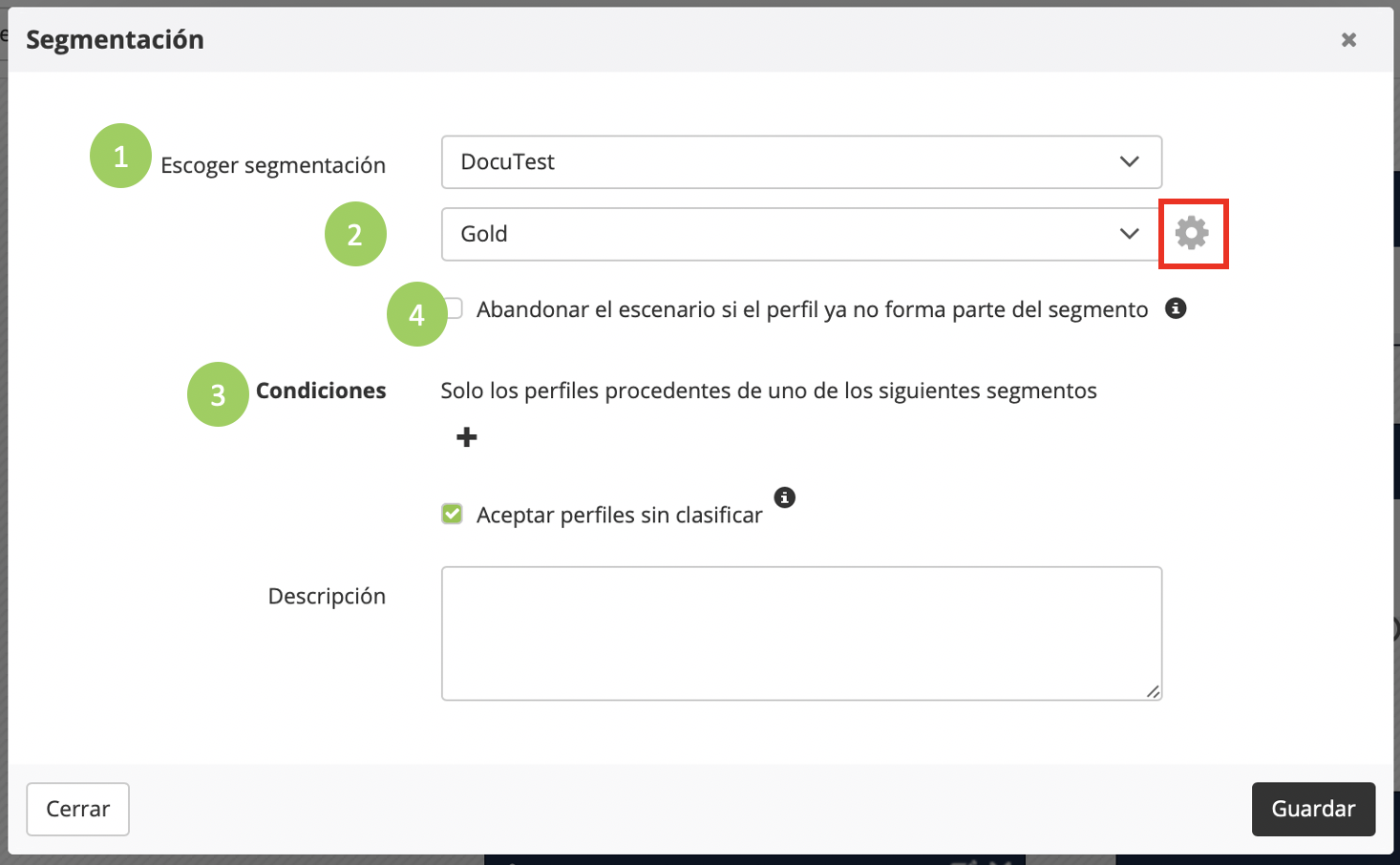
Para las segmentaciones exclusivas tienes la opción de establecer una condición sobre el segmento de origen del perfil. Tu comunicación no será la misma si, por ejemplo, tu cliente ha pasado de la categoría Gold a la Silver o de la Bronze a la Silver. Haz clic en el icono del engranaje a la derecha del segmento para ver la sección de condiciones (3).
Haz clic en + para definir el o los segmentos en los que debe encontrarse el perfil al principio para poder desencadenar el escenario.
La opción Abandonar el escenario si el perfil ya no forma parte del segmento (4) permite interrumpir inmediatamente un escenario para un perfil que haya salido de un segmento. Se interrumpirá su recorrido a través del escenario en el momento en el que deje de formar parte del segmento.
2. Filtros
Estos bloques, como su propio nombre indica, te permiten establecer condiciones de filtro que redirigirán e incluso detendrán el recorrido de un perfil en función de los criterios que definas (el perfil que no cumpla las condiciones dejará de avanzar en el escenario).
Recuerda
Es posible combinar varios filtros o utilizarlos en combinación con bloques de acciones o de espera.
Condición de perfil
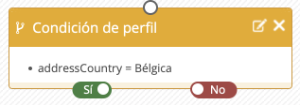
Un bloque de este tipo te permite dirigir tus perfiles hacia una acción que dependerá de si se cumplen las condiciones definidas sobre los atributos de la tabla de perfiles, incluidos los atributos técnicos de recencia de interacción con los distintos canales de comunicación que conforman la puntuación de engagement de un perfil.
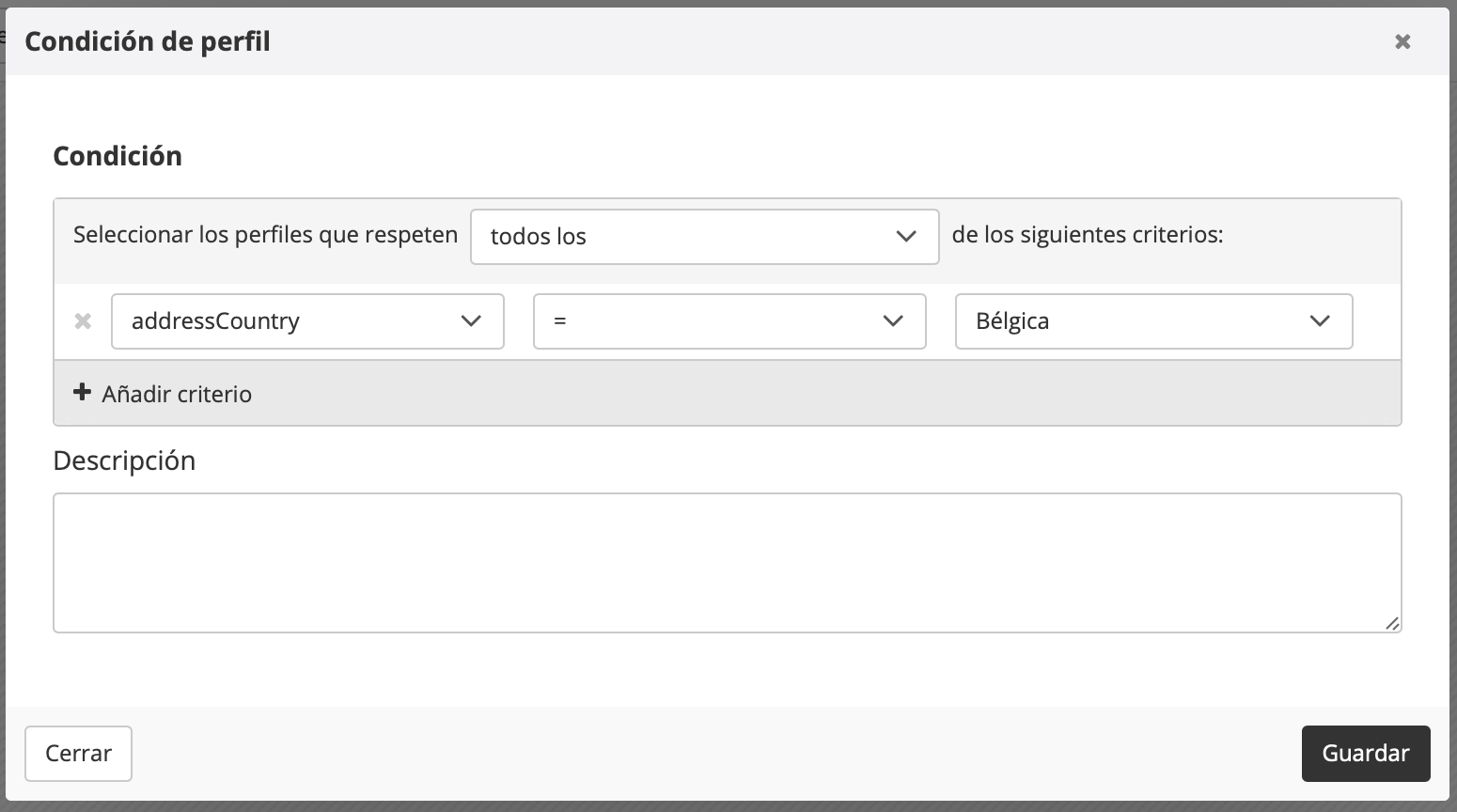
Condición sobre targeting
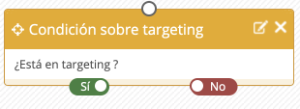
Recuerda
Un bloque de este tipo te permite dirigir a los perfiles hacia una acción u otra en función de su pertenencia a un targeting guardado.
Cuando defines un target, puedes guardar la definición desde la aplicación Gestionar targeting (Catálogo > Perfiles > Gestionar targeting) para reutilizarla posteriormente. Para mayor información te recomendamos leer la documentación sobre targeting.
La ventaja es que una definición de target que haya sido guardada puede modificarse en cualquier momento, modificando así también el comportamiento de un escenario activo. No obstante, esta ventaja entraña también un inconveniente: si utilizas en distintas ocasiones y con distintos objetivos la misma definición, es probable que acabes modificando tu escenario por accidente.
División A/B
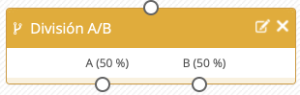
Un bloque así te permite dirigir los perfiles hacia una acción distinta en función de la división aleatoria de perfiles a partir del porcentaje que hayas determinado.
Recuerda
Una división 50/50 no garantiza que haya una división exacta del 50% en cada una de las ramas del escenario. De hecho, el porcentaje representa las posibilidades de que un perfil sea categorizado de una forma u otra. Cuanto mayor sea el número de perfiles, más exacta será la división.
Consejo
Si lo que quieres hacer es A/B/C Testing para, por ejemplo, tener una división del 20% de tu target que funcionará como grupo de control y dividir el 80% restante en dos grupos iguales para testar dos mensajes distintos, tienes la opción de combinar dos bloques: un bloque primero de tipo División A/B, con una división de 20/80, y un bloque segundo de División A/B al 50/50 aplicable solo al 80 restante de la primera división.
Segmentación
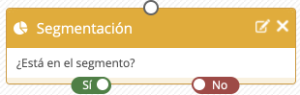
Este bloque te permite dirigir los perfiles hacia una acción que variará en función del segmento al que pertenezcan los perfiles.
3. Esperas
Los bloques de espera, como indica su propio nombre, te permiten definir un tiempo de espera entre el momento en el que se pone en marcha un escenario o se lleva a cabo una acción y la siguiente.
Espera
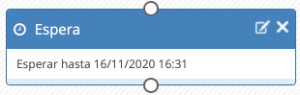
Un bloque de espera simple te permite detener el flujo de un escenario durante un periodo de tiempo determinado.
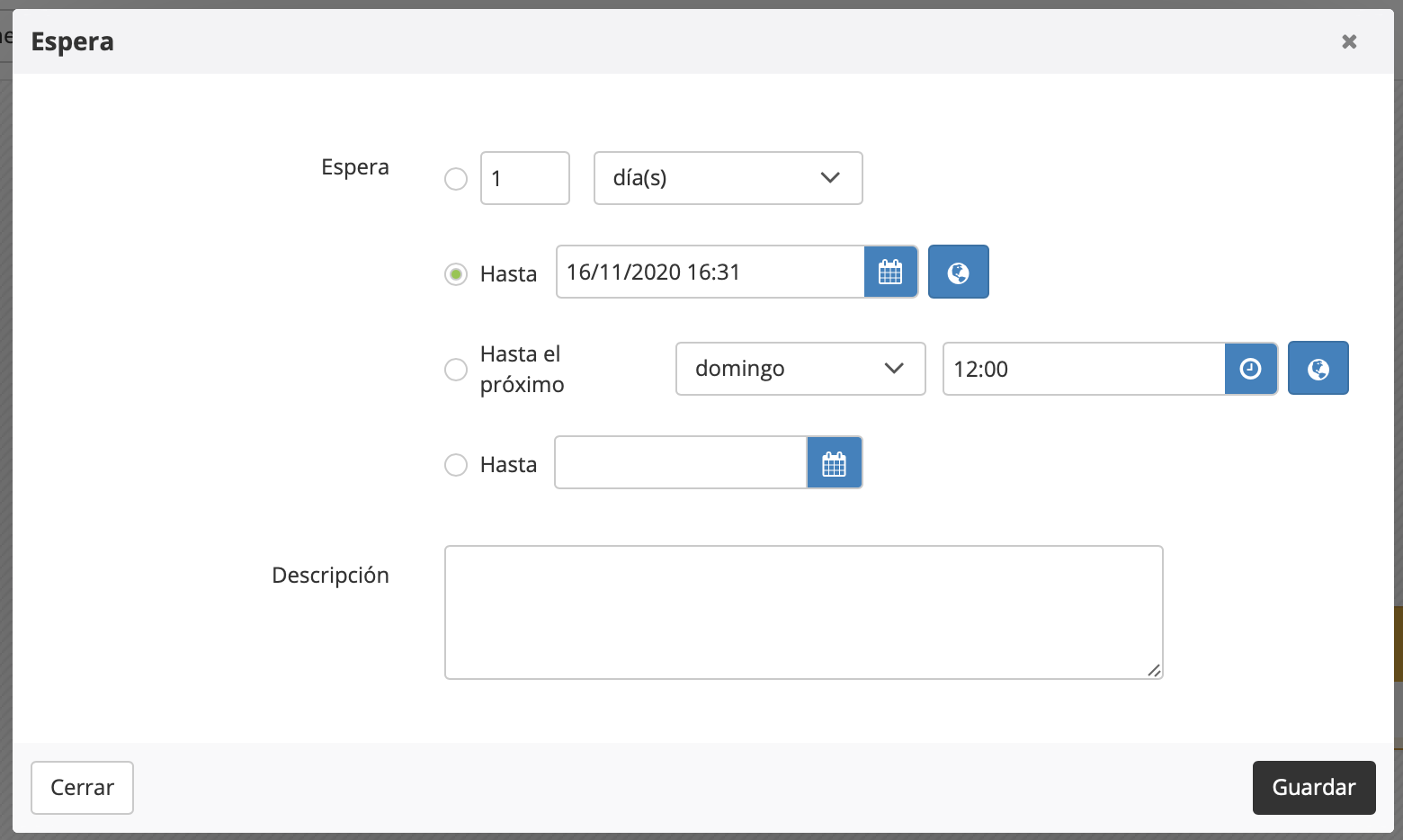
La duración de la espera puede estar determinadas por los siguientes factores:
Una duración determinada de semanas, días u horas.
Una fecha u hora determinada, como, por ejemplo, esperar hasta el 05/03/18 a las 12h26.
Esperar hasta el día siguiente a una hora concreta.
Esperar a ciertos días específicos del mes con la posibilidad de escoger el último día del mes, independientemente del número de días que tenga el mes en cuestión.
Recuerda
Cuando definas una espera hasta una fecha y hora determinadas, el huso horario que se tendrá en cuenta será el del navegador web.
Si quieres definir tu escenario en otro huso horario, haz clic en el icono de la bola del mundo para abrir una ventana en la que podrás convertir cualquier huso horario en tu hora local.
Clic en un email
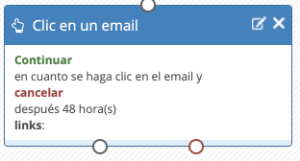
Este tipo de bloques te permite detener el flujo de un escenario hasta que un usuario haga clic en un correo electrónico. Si esta acción no se lleva a cabo después de una espera determinada, el perfil seguirá el camino que parta de la bola roja del bloque.
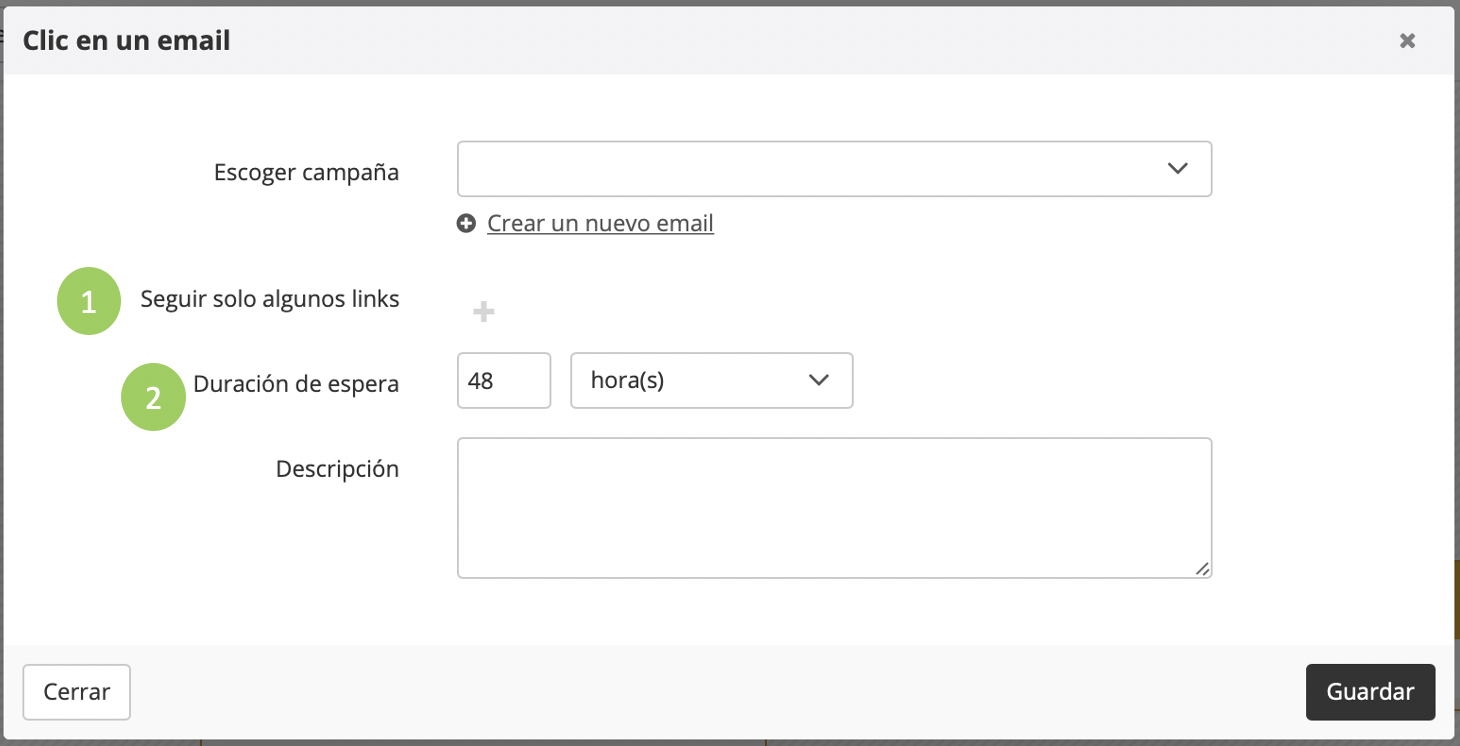
Tienes las siguientes opciones:
Solo seguir algunos links, por ejemplo, si solo quieres que se desencadene la siguiente acción cuando la persona haga clic en un link en concreto, como el link de baja de la subscripción o el de la versión web.
Definir la duración de espera en semanas, días u horas.
Recuerda
Este bloque espera una acción futura que llevará a cabo un perfil, no se trata de una condición previa sobre lo que el perfil haya podido hacer anteriormente.
Apertura de email
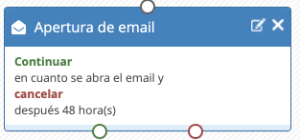
Este bloque de espera te permite detener el flujo de un escenario hasta que el perfil abra el email. Si no ocurre ninguna acción después de un periodo determinado, es decir, el periodo de espera, el perfil seguirá el camino que parta de la bola roja del bloque.
4. Acciones
En este tipo de bloques verás que hay una bola roja en el lado derecho o en la parte inferior del bloque. La bola te permite encaminar el perfil hacia otra acción en caso de que la acción del bloque dé error.
Por ejemplo, si un perfil no tiene número de teléfono móvil, la interacción por SMS dará error. En ese caso, podemos plantear un bloque de tipo Enviar a imprimir que parta de la bola roja. Si no, el perfil simplemente se detendrá en ese paso del escenario. Puedes ver la lista completa de bloques de acciones, incluso aquellos a los que no tienes acceso. En caso de necesidad, no dudes en ponerte en contacto con el equipo de soporte. El bloque Oferta, no obstante, solo estará disponible cuando tengas una oferta activa.
Añadir a audiencia personalizada
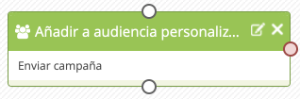
Un bloque así te permite crear una nueva interacción de tipo audiencia para el perfil y añadir una fila en el archivo csv descargable.
Se utiliza, por ejemplo, en el marco de las notificaciones push accionadas por una aplicación externa a partir de información recogida en el archivo csv.
Comenzar escenario
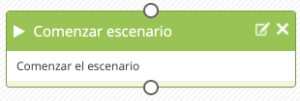
Un bloque de este tipo te permite desencadenar la ejecución de otro escenario. Solo se podrán accionar los escenarios que comiencen con un bloque de partida de tipo Comenzar (véase la sección sobre eventos de partida).
Enviar a imprimir
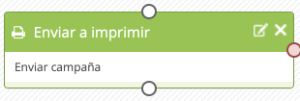
Este bloque te permite crear una nueva interacción de tipo campaña en papel para el perfil y añadir una fila en el archivo csv descargable.
Estos bloques se utilizan para exportar un archivo CSV con información personalizada que servirá como base de las campañas en papel que se enviarán a los perfiles.
Enviar email
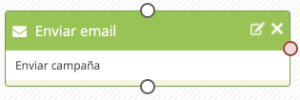
Este bloque permite enviar un correo electrónico a un perfil.
Solo se podrán utilizar campañas que ya estén activadas en modo automático (por tanto estarán «en curso»), por lo que deberás haber activado la campaña anteriormente.
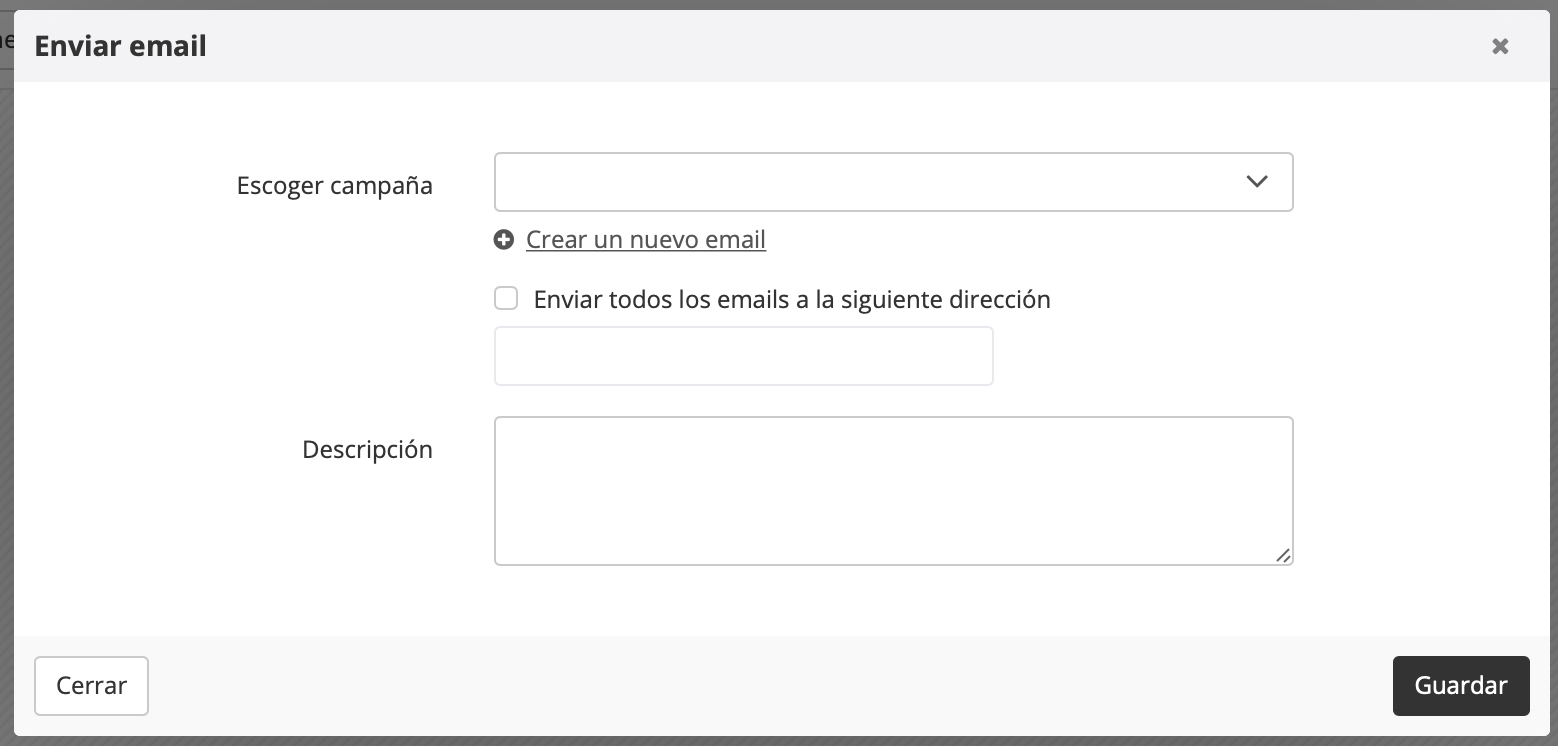
Dirección de reenvío:
También es posible definir una dirección de reenvío para enviar el correo a una dirección específica y no a la dirección del perfil que ha desencadenado la acción. Si debes enviarlo a distintas personas, deberás combinar varios bloques similares. También puedes enviarlo al perfil y añadir un nuevo bloque de este tipo para enviar el mismo correo, u otro distinto, a una dirección de correo electrónico única (por ejemplo, support@tuempresa.com).
Enviar SMS
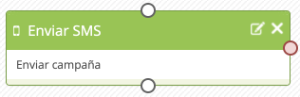
Te permite enviar un SMS a un perfil.
Solo se podrán utilizar campañas que ya estén activadas en modo automático (por tanto estarán «en curso»), por lo que deberás haber activado la campaña anteriormente.
Transferir al call centre
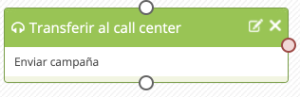
Permite crear una nueva interacción de tipo call centre para el perfil y añadir una fila en el archivo csv descargable.
Estos bloques se utilizan para exportar un archivo CSV con información personalizada que servirá como base de las campañas telefónicas.
5. Salidas
Como indica su nombre, los bloques de salida permiten salir del escenario, sin ninguna acción posterior.
Salir
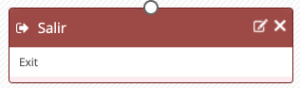
Marca el fin del recorrido por un escenario.
El nombre por defecto de todos los bloques de salida es Salir. Puedes cambiar el nombre para darle otro según la razón por la que el perfil vaya a salir del escenario. El nombre aparecerá en las interacciones vinculadas con el perfil. Posteriormente podrás definir como target todos aquellos perfiles que hayan salido de un escenario a través de un bloque específico.
6. Opciones de un escenario
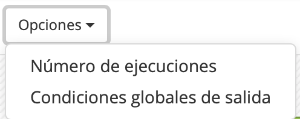
Número de ejecuciones
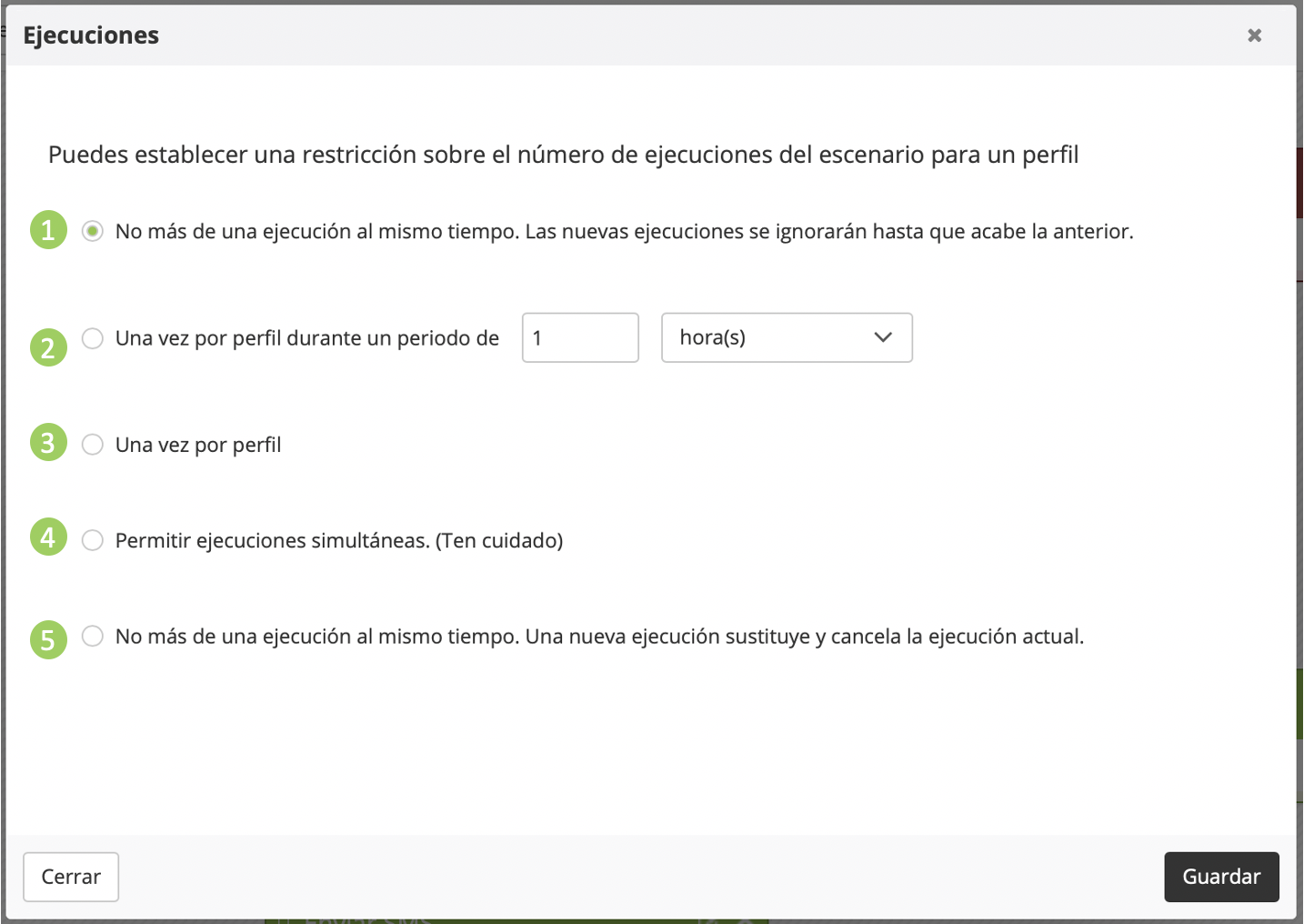
Puedes determinar cuántas veces puede un mismo perfil recorrer un escenario.
Las opciones son las siguientes:
No más de una ejecución al mismo tiempo. Las nuevas ejecuciones se ignorarán hasta que acabe la anterior.
Un perfil que se encuentre en alguna de las etapas del escenario no podrá volver a desencadenar el escenario aunque vuelva a cumplir con las condiciones para ello. Este es el modo por defecto.Una vez por perfil durante un periodo de X horas/ días/ semanas/ meses/ años.
El perfil solo lo recorrerá una vez durante un periodo determinado.Una vez por perfil. El perfil podrá hacer el recorrido del escenario una sola vez.
Por ejemplo: un escenario de bienvenida que ofrece un descuento al usuario.Permitir ejecuciones simultáneas. Al contrario que en el modo por defecto, no hay ningún tipo de restricción sobre la posibilidad de que un perfil recorra el mismo escenario varias veces al mismo tiempo. Con esta opción, los perfiles que cumplan las condiciones de partida en varias ocasiones, podrán encontrarse en distintas etapas del escenario al mismo tiempo.
No más de una ejecución al mismo tiempo. Una nueva ejecución sustituye y cancela la ejecución actual.
Si el perfil cumpliera de nuevo las condiciones para accionar el escenario mientras lo recorre, se detendrá la primera ejecución en beneficio de la segunda.
Condiciones globales de salida
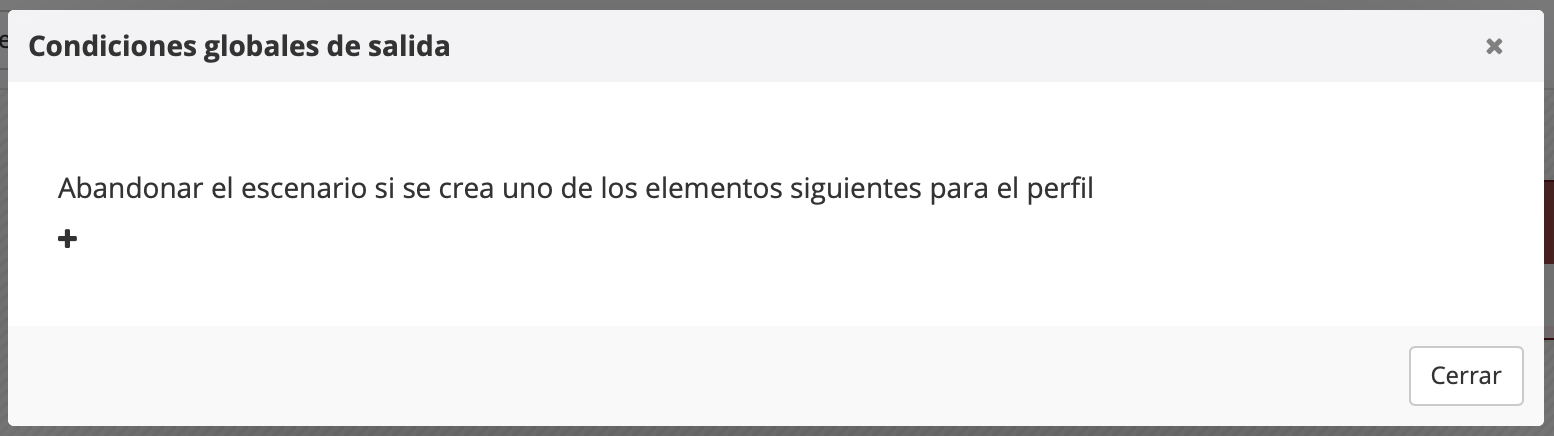
Definir una condición global de salida te permitirá detener la ejecución de un escenario si se crea una interacción en una tabla vinculada a tu tabla de perfiles.
Ejemplo:
En tu escenario Recordatorio de carrito abandonado quieres incluir una condición global de salida para que un perfil deje de atravesar el recorrido del escenario en el momento en el que haga una compra.
¿Cómo se hace?
Debe haber una tabla de interacción de tipo compras en Actito.
Se debe definir una condición global sobre el escenario y darle el nombre de la tabla que recopile las compras.
En cuanto se registre en la tabla una compra del perfil que esté atravesando el escenario, el escenario se detendrá para dicho perfil.
